
时间:2021-01-17 09:24:56 来源:www.win10xitong.com 作者:win10
你有没有在使用win10系统的时候遇到Win10双系统修改启动项名称的情况呢,今天有一位朋友就因为这个问题来向小编咨询。要是你是一名才接触win10系统的用户,可能处理Win10双系统修改启动项名称的问题的时候就不知道该怎么办了,那有没有办法能处理这个Win10双系统修改启动项名称的情况呢?肯定是行的,我们只需要下面几个简单的设置1、首先我们打开电脑下载好easybcd,将它解压好。2、下载好之后我们打开找到高级设置,点击进去即可,这样这个问题就解决啦!如果看得不是很懂,没关系,下面我们再一起来彻底学习一下Win10双系统修改启动项名称的修复要领。
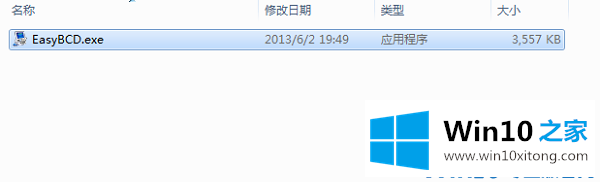
操作过程
1.首先,我们打开电脑下载easybcd并解压。
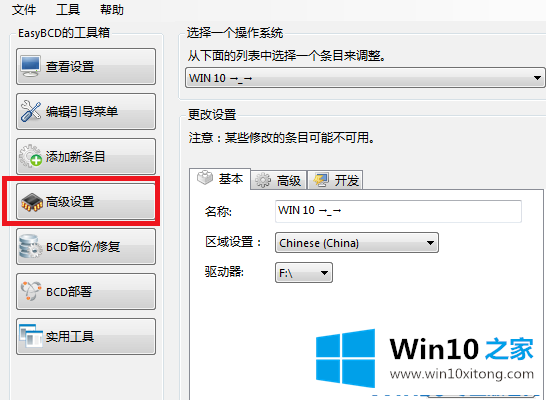
2.下载后,我们打开它,找到高级设置,并点击它。
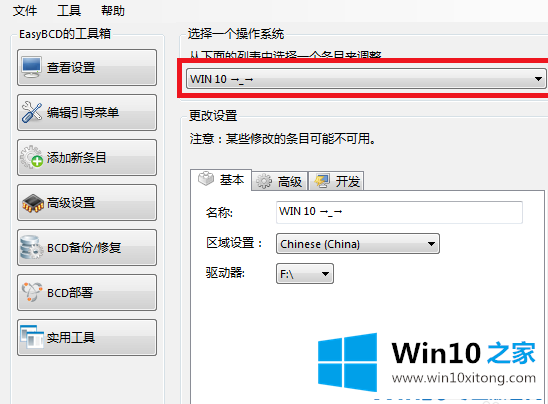
3.接下来,在下拉列表中,选择我们要修改的系统,比如win10系统。
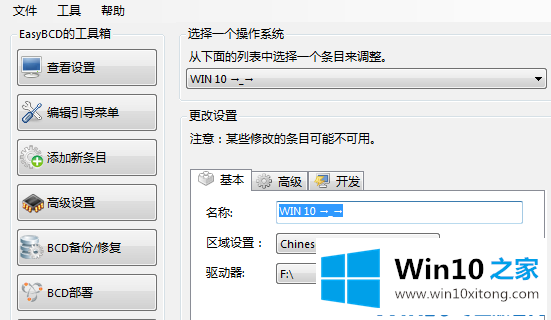
4.接下来,我们可以在下面的文本框中更改想要更改的名称。
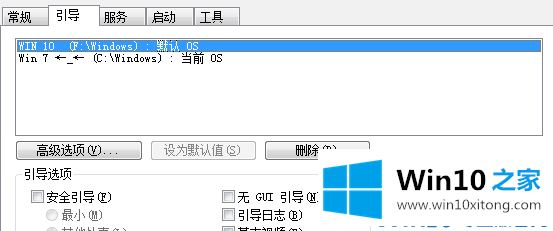
以上是我关于如何修改win10双系统启动项目名称的教程。很简单吗?来研究一下。
以上内容就是Win10双系统修改启动项名称的修复要领,要是你对这个问题还有疑问,欢迎给本站留言,我们将继续协助你处理这个问题。